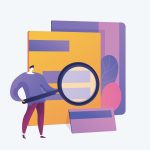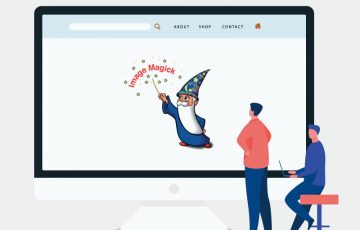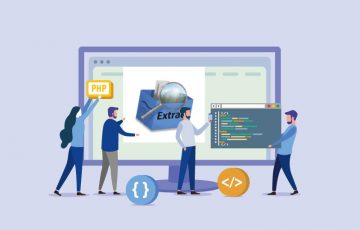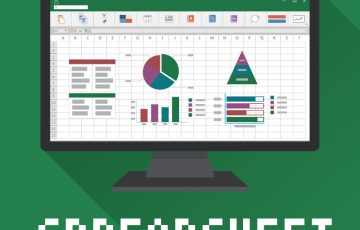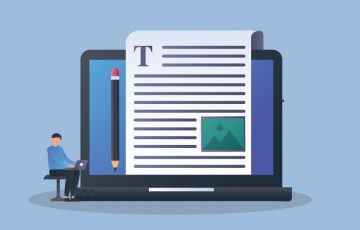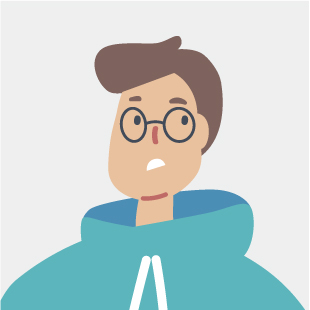
今回のエントリーではファイル名の一覧をMacの標準アプリでテキスト化する方法を紹介します
こんな人が書いています

Macユーザー歴20年超のめんどくさがりインハウスデザイナー。
Macでも無料で使えるスプレッドシートの使い方
無料で使えるアプリなどを紹介

先日、フォルダの名前を一括で置き換える方法を聞いたじゃないですか?
フォルダの名前を一括で置き換える方法






僕もサラリーマンですし。

いや、でもめんどくさい!








ということで、今回はファイルの管理に便利なスクリプトの紹介です。その内容はフォルダの中のファイル名を自動で「フォルダ名+連番」にするスクリプト<,b>。ファイル整理などでかなり重宝しますのでぜひチェックください。
文章だけだとなかなかイメージが湧きにくいのでこちらの図をご覧ください。
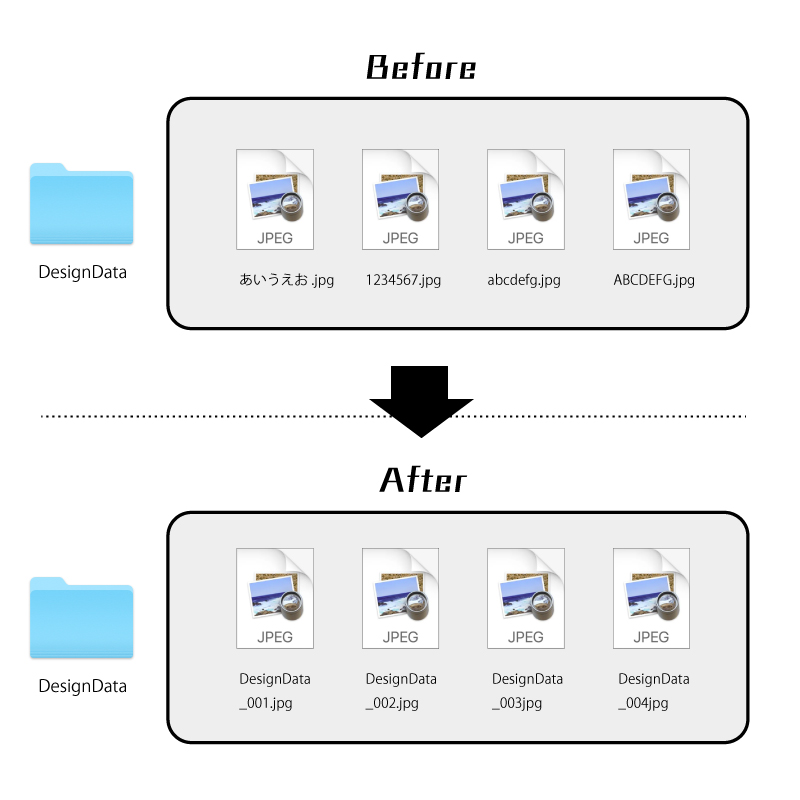
このように、フォルダの中のファイル名を、ファイル名+001,ファイル名+002…のように自動で簡単にリネームできるスクリプトです。
スクリプトを稼働するだけであっという間にファイル名がリネームされます。
実際のスクリプトのつかいどころ
私はメーカーのインハウスデザイナーをしているのですが、メーカーには大量の商品があり、その数だけ商品画像があります。ですが、画像が管理部署ごとにより異なるため、画像名や管理体制がバラバラ、そのためデータの所在も属人化してしまっているという状態が長く続いていました。結果、欲しい画像をなかなか見つけられないという状態に陥っていました。
そのような画像を検索し見つけやすくするための会社命令が下り、画像を集約し、検索しやすい状況に整理する必要が発生。そのためにはそれぞれの画像を適切なリネームを行う必要がありました。
このケースでは処理をする画像の量が10万点超と量が膨大すぎたため、手入力やコピペでは時間がかかるうえに、ミスなどが発生しやすく正確性に難がありました。
そんなときにこの悩みを解決する方法がスクリプトでした。今回紹介するスクリプトを使えば商品名ごとのフォルダの中に該当する画像を振り分けすることができればあとは自動でPCが処理をしてくれます。しかもパソコンでの処理になるので自動で正確です!
ここからは実際に作業で使用する内容を模擬ファイルを使って再現していましょう。
模擬ファイルでの再現
使用ファイルは下記のようなファイル構成になっています。
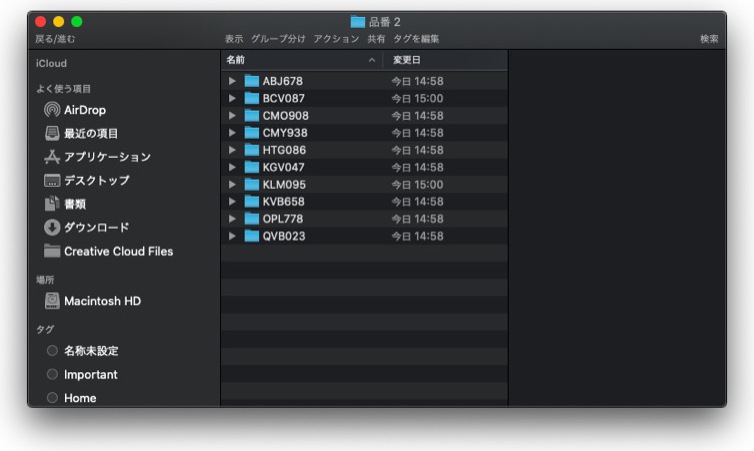
上記のような品番ごとのファイルに撮影した画像を振り分けています。
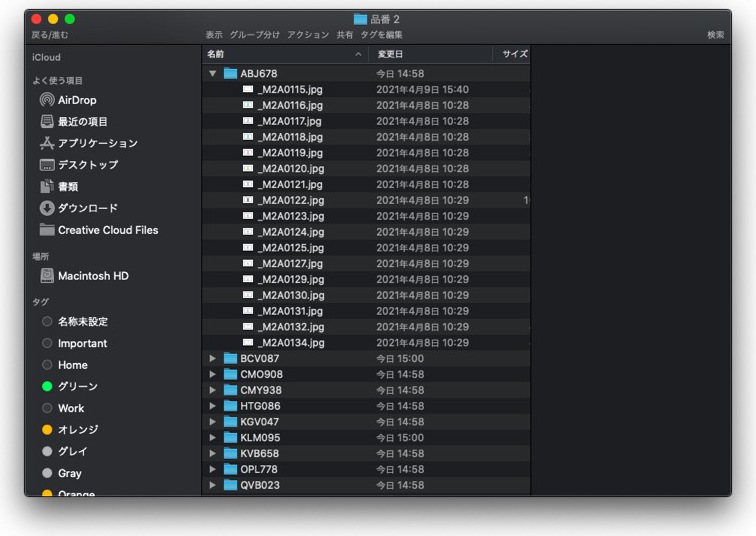
このように品番のフォルダの中に画像が収納されたファイル構成となっています。画像は_M2A0127.jpgというように撮影したときのままの画像の名前のデータで振り分けられています。
これらのファイルにスクリプトをかけることで処理を進めます。
ちなみにこの品番でのフォルダを作る際にはこちらで紹介しているmacでの指定の名前のフォルダの書き出しについての記事を参考にするとスムーズかと思います。こちらは改行で区切ったテキストファイルからフォルダを作成することができるという優れもののスクリプトです。
スクリプトの設定方法
続いてスクリプトの設定を進めていきます。
今回のスクリプトはこちらのYAHOO!知恵袋で掲載されたスクリプトを使わせてもらっています。使用にあたってはコピペでできるので、スクリプト初心者のかたも安心して使えますね。
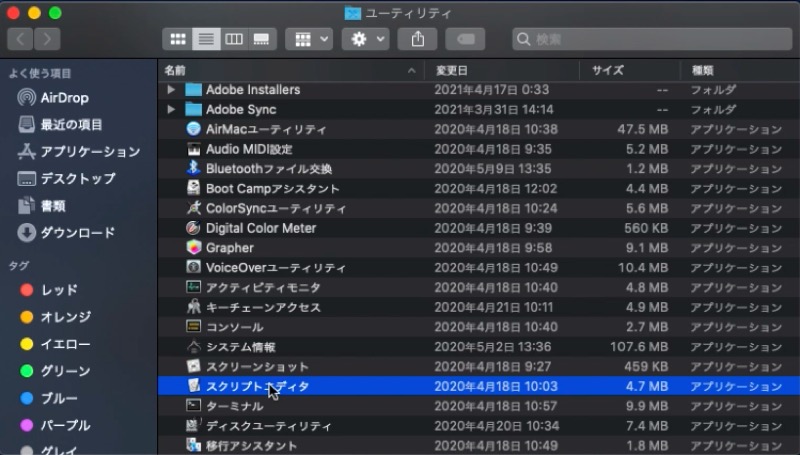
まずはMacのユーティリティのスクリプトエディタを開きます。
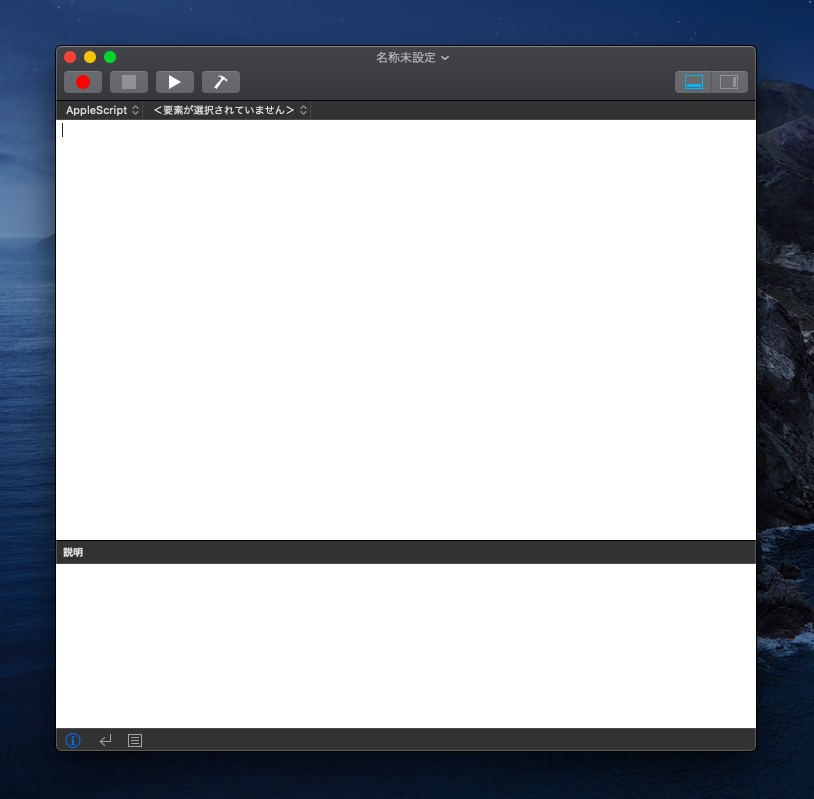
こちらが開いた状態。ここに上記のサイトからピックアップした下記のスクリプトを上のapple scriptのところへペーストします。
tell application “Finder” set rootFolder to choose folder set aList to every folder of rootFolder repeat with i from 1 to count of aList set tgtFolder to item i of aList set fName to name of tgtFolder as text set bList to every item of tgtFolder repeat with h from 1 to count of bList set orgExtension to name extension of item h of bList set newName to fName & “_00” & (h as text) & “.” & orgExtension set name of item h of bList to newName end repeat end repeat end tell
https://detail.chiebukuro.yahoo.co.jp/qa/question_detail/q11146484681
具体的な手順としては下記のように進めます。
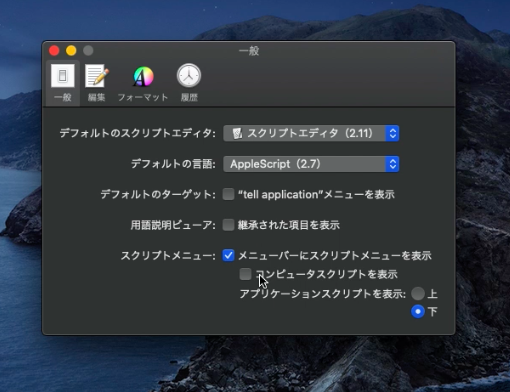
スクリプトエディタの環境設定にて、メニューバーにスクリプトメニューを表示をチェック。これ
メニューバーに表示されたスクリプトのアイコンをクリックするとを下記のようにウィンドウが開かれます。ここではまだ先ほどのスクリプトがスクリプトフォルダに格納されていないのでこの段階では表示されていません。

次にスクリプトフォルダを開くをクリックし、ユーザー・スクリプト・フォルダを開くをクリック。

開いたフォルダの中に先ほどデスクトップにFolderRenameのスクリプトをドラッグアンドドロップすればOK!
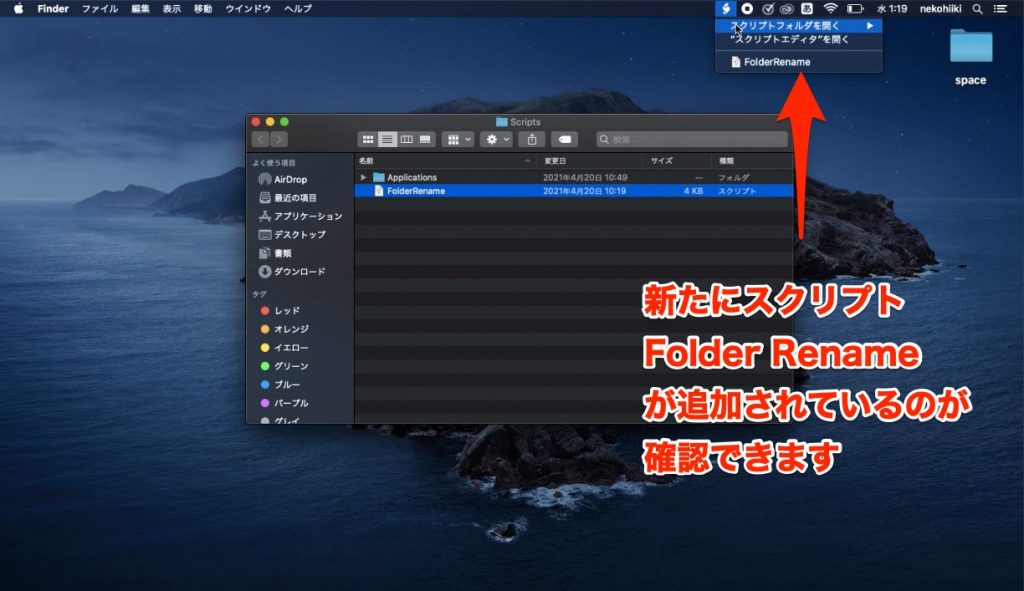
以上でスクリプトの登録は完了。バーのスクリプトの一番下の部分に新たにFolderRenameのスクリプトが追加されており、こちらをクリックするとスクリプトが使用できるようになります。実際に稼働した様子は冒頭の画像のようになります。
まとめ
以上がファイル名をフォルダの名前+連番にするスクリプトでした。標準のアプリのみを使用してつくることができるのでMacユーザーならデザイナー以外の方も使うことができます。ぜひお試しください。
このようなフォルダ管理は、デザインワークの時短にとても貢献できる項目。これらのテクニックはキャリアの早い段階で覚えておくと、その後の仕事人生で少しずつ時短が積み重ねられ結果的に大きな時間の有効活用につながります。
ぜひ覚えて使いこなしていきましょう。それでは。